정지 이미지 촬영하기 (인텔리전트 자동)
이 장은 [인텔리전트 자동] 모드에서 정지 이미지를 촬영하는 방법에 대해 설명합니다. [인텔리전트 자동] 모드에서 카메라는 자동으로 초점을 맞추고 촬영 조건에 따라 노출을 자동으로 결정합니다.
- 정지 이미지/동영상/S&Q 버튼 (A)를 눌러서 정지 이미지 촬영 모드를 선택하여 주십시오.
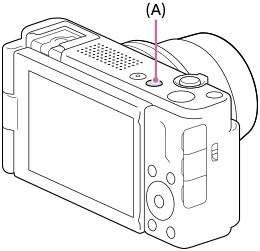
- 이 버튼을 누를 때마다 촬영 모드가 정지 이미지 촬영 모드, 동영상 촬영 모드, 슬로모션/퀵모션 촬영 모드 순으로 전환됩니다.
- MENU →
 (촬영) → [촬영 모드] → [
(촬영) → [촬영 모드] → [ 촬영 모드] → [인텔리전트 자동].
촬영 모드가
촬영 모드] → [인텔리전트 자동].
촬영 모드가 (인텔리전트 자동)로 설정됩니다.
(인텔리전트 자동)로 설정됩니다. - 모니터 각도를 조절하고 카메라를 들어 주십시오.
- 촬영 시에 W/T (줌) 레버를 사용해서 이미지를 확대하여 주십시오.
- 셔터 버튼을 반쯤 눌러서 초점을 맞춰 주십시오.이미지에 초점이 맞춰지면 비프 음이 들리고 지시등(
 등)이 점등합니다.
등)이 점등합니다.

- 최단 촬영 거리는 약 5 cm (W), 15 cm (T) (렌즈로부터).
- 셔터 버튼을 끝까지 눌러 주십시오.
터치 기능 아이콘으로 촬영하려면
셔터 버튼을 누르는 대신에 화면에서 아이콘을 터치하여 촬영할 수도 있습니다. 모니터를 왼쪽 또는 오른쪽으로 살짝 밀어서 터치 기능 아이콘을 표시한 다음,  (셔터) 아이콘을 터치하여 주십시오.
(셔터) 아이콘을 터치하여 주십시오.  (재생 화면으로 전환) 아이콘을 터치하여, 포착된 이미지를 볼 수 있습니다.
(재생 화면으로 전환) 아이콘을 터치하여, 포착된 이미지를 볼 수 있습니다.
터치 기능 아이콘 표시 방법에 대한 자세한 내용은 "터치 기능 아이콘"을 참조하여 주십시오.
이미지 밝기, 색조 등을 조정하려면(
 내 이미지 스타일)
내 이미지 스타일)
모니터를 왼쪽 또는 오른쪽으로 살짝 밀어서 촬영 화면에 터치 기능 아이콘을 표시하고,  (이미지 조정)을 터치하여 주십시오. 선호도에 따라
(이미지 조정)을 터치하여 주십시오. 선호도에 따라  (밝기),
(밝기),  (색상) 및 [
(색상) 및 [ 크리에이티브 룩]을 설정할 수 있습니다. 화면 하단의 각 아이콘을 터치하여 각 항목을 설정하여 주십시오.
크리에이티브 룩]을 설정할 수 있습니다. 화면 하단의 각 아이콘을 터치하여 각 항목을 설정하여 주십시오.
자세한 사항은 " 자동 모드에서 이미지 조정하기(내 이미지 스타일) "를 참조하여 주십시오.
초점 모드를 직접 선택하려면 (
 초점 모드 /
초점 모드 /
 초점 영역)
초점 영역)
풍경 또는 정지 피사체에 대해  (단일 촬영 AF)를 선택하고, 움직이는 피사체에 대해
(단일 촬영 AF)를 선택하고, 움직이는 피사체에 대해  (연속 AF)를 선택하는 것처럼, [
(연속 AF)를 선택하는 것처럼, [ 초점 모드]를 지정하면 원하는 피사체에 초점을 맞추기가 더 쉬워집니다. [
초점 모드]를 지정하면 원하는 피사체에 초점을 맞추기가 더 쉬워집니다. [ 초점 영역]을 사용하면 초점 위치 및 범위도 지정할 수 있습니다.
초점 영역]을 사용하면 초점 위치 및 범위도 지정할 수 있습니다.
사람 눈에 초점을 맞추면서 촬영하기
[피사체 인식]에서 [ AF 시 피사체 인식] 기능이 기본 설정으로 활성화되어 있으므로 Eye AF 기능을 바로 사용할 수 있습니다.
AF 시 피사체 인식] 기능이 기본 설정으로 활성화되어 있으므로 Eye AF 기능을 바로 사용할 수 있습니다.
원하는 피사체에 초점을 고정시켜 이미지를 촬영하려면 (초점 고정)
피사체에 초점을 맞출 때, 셔터 버튼을 반쯤 누르면 초점이 고정됩니다. 원하는 구도로 전환하고 셔터 버튼을 끝까지 누르면 사진이 찍힙니다.
-
움직이지 않는 피사체에 초점을 고정할 수 있습니다. [
 초점 모드]를
초점 모드]를  (단일 촬영 AF)로 설정하여 주십시오.
(단일 촬영 AF)로 설정하여 주십시오.
-
[
 초점 영역]을 [중앙 고정]으로 설정하면 화면 중앙에 있는 피사체에 초점을 맞추기가 더 쉬워집니다.
초점 영역]을 [중앙 고정]으로 설정하면 화면 중앙에 있는 피사체에 초점을 맞추기가 더 쉬워집니다.
힌트
- 제품이 자동으로 초점을 맞출 수 없는 경우에는 초점 지시등이 점멸하고 비프 음이 들리지 않습니다. 촬영 구도를 다시 잡거나 초점 모드 또는 초점 영역 설정을 변경하여 주십시오.
[연속 AF] 모드에서는
 (초점 지시등)이 점등하고 초점이 맞춰진 것을 가리키는 비프 음은 울리지 않습니다.
(초점 지시등)이 점등하고 초점이 맞춰진 것을 가리키는 비프 음은 울리지 않습니다.
참고 사항
- 데이터가 작성되고 있음을 표시하는 아이콘이 촬영 후에 표시됩니다. 아이콘이 표시되어 있는 동안에는 메모리 카드를 제거하지 마십시오. 그렇지 않으면 이미지가 정상적으로 기록되지 않습니다.
TP1000822468